修復:Shockwave Flash 在 Google Chrome 中崩潰
已發表: 2020-06-02Shockwave flash 在 Google Chrome 中崩潰是 Chrome 用戶在瀏覽器上流式傳輸視頻時的常見事件。 與其他使用主機系統閃存執行視頻流功能的瀏覽器不同,谷歌瀏覽器使用內置的衝擊波閃存。
因此,讓我們通過這篇文章詳細了解 Flash 是什麼,是什麼導致了這種“衝擊波閃光崩潰錯誤” ,以及如何以最佳方式處理或解決它。
在 Chrome 中停止 Shockwave Flash 崩潰的推薦方法
如果您的顯卡驅動程序不是最新的,您可能會不時遇到“以下插件已崩潰:Shockwave Flash”錯誤消息。 解決此問題的最佳方法是使用專用的驅動程序管理實用程序,例如Bit Driver Updater 。 該程序會更新您所有過時和損壞的圖形設備驅動程序,並為您提供更快、更流暢的 PC 性能體驗。
要免費下載和最新的圖形驅動程序,請單擊下面的鏈接!

什麼是閃存?
雖然是一種過時的技術,但Flash 仍用於流式傳輸視頻。 在 Chrome 瀏覽器中,它作為一種內置技術存在。 每個系統都將 Flash 作為一種內置技術來促進視頻流傳輸。
然而,現在 Flash 正在失去其突出地位,因為它在大多數平台上被逐步淘汰。 Android 不久前停止使用這項技術,而 iOS 從未使用過這項技術。 Adobe 還將支持 Flash 技術,直到今年年底(2020 年)。
大多數網站正在從 Flash 切換到 HTML5。 HTML5 的好處包括使用比 Flash 更快且消耗更少電池的更輕巧的技術。
Google 已經在 Chrome 中禁用 Flash 作為默認技術,但當用戶訪問不支持 HTML5 的網站時仍會使用它。
是什麼導致 Shockwave Flash 如此頻繁地崩潰?
現在我們了解了 Flash 技術是什麼,您現在會想知道“Google Chrome 中的 Shockwave Flash 崩潰”錯誤是什麼意思?
正如我們之前提到的,谷歌瀏覽器使用 Flash 技術來流式傳輸視頻,並且您的系統中也有同時運行的 Flash 技術。
當您在另一個瀏覽器上時,您不會遇到衝擊波閃存崩潰,因為它完全依賴系統的內置閃存技術來播放視頻。
但是,在 Chrome 中,用戶會遇到Shockwave flash has crashed 錯誤,因為當您流式傳輸視頻時,Chrome 會嘗試同時使用 OS 安裝的 flash 以及 Chrome 安裝的 flash。 因此,兩個閃光燈都嘗試執行相同的任務。 最終,Chrome 會感到困惑,這會導致 Flash 完全關閉。
閱讀更多:如何在 Chrome 和 Firefox 中禁用自動播放視頻
如何確認兩個Flash之間的衝突是否是錯誤的真正原因?
- 轉到 Chrome 並在地址欄中輸入about: plugins並按Enter 。
- 將出現安裝在 Chrome 上的插件列表。
- 如果Flash條目的插件顯示兩個文件,則進一步查看它。
- 單擊瀏覽器右上角的[+] 詳細信息切換按鈕。
- 展開插件條目並仔細查看 Flash 條目。
- 如果您看到Flash 的兩個條目(一個屬於Chrome 安裝,另一個屬於主機操作系統的安裝),則禁用Chrome 內部安裝 Flash 的鏈接。
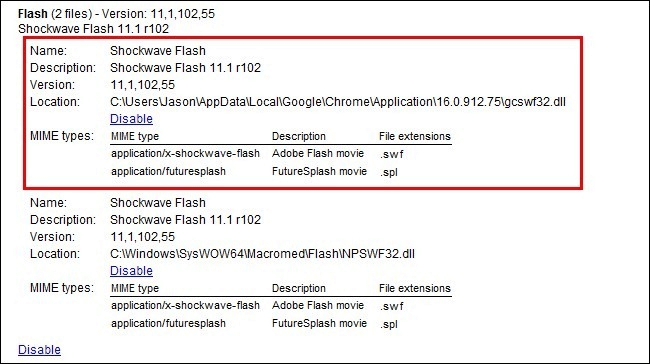
- 最後,您可以關閉 Chrome 選項卡並重新啟動 Chrome。
如何修復 Google Chrome 中的 Shockwave Flash 崩潰錯誤?
現在請閱讀以找出在 Chrome 錯誤中修復 Flash 崩潰的有效解決方案。
解決方案 1:禁用 Chrome 加載項和擴展程序
有時,添加到瀏覽器中的 Chrome 擴展程序和附加組件可能會導致出現Shockwave Flash 崩潰錯誤的問題。
通常,廣告攔截器之類的擴展程序有助於提高瀏覽器的性能,但有時它們可能會開始乾擾瀏覽器的正常運行。
第1步:您可以打開Chrome瀏覽器,然後點擊瀏覽器最右上角的三個垂直點。
第2步:此外,您必須打開更多工具選項。
第 3 步:您需要轉到擴展程序並雙擊它們。
第 4 步:切換開關以禁用所有擴展程序,然後關閉 Chrome 瀏覽器窗口。
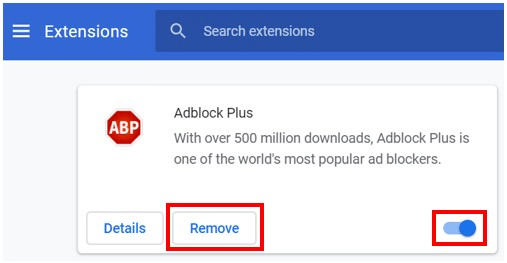
第 5 步:重新啟動瀏覽器,然後驗證問題是否已解決。
第 6 步:如果您仍然看到問題未解決,那麼您可以啟用擴展並為自己嘗試不同的解決方案。

解決方案 2:禁用硬件加速設置
有時,硬件加速會干擾系統性能並導致衝擊波閃光崩潰錯誤。 硬件加速增強了視頻播放和遊戲體驗,但也可能產生相反的效果。
禁用它可能是一個很好的解決方案,以下是禁用它的方法:
第 1 步:從 Chrome 瀏覽器的菜單導航到設置。
第2步:當設置窗口打開時,您需要向下滾動到“高級”選項並點擊它。
第 3 步:在“系統”類別下,您將看到名為“可用時使用硬件加速”的選項。
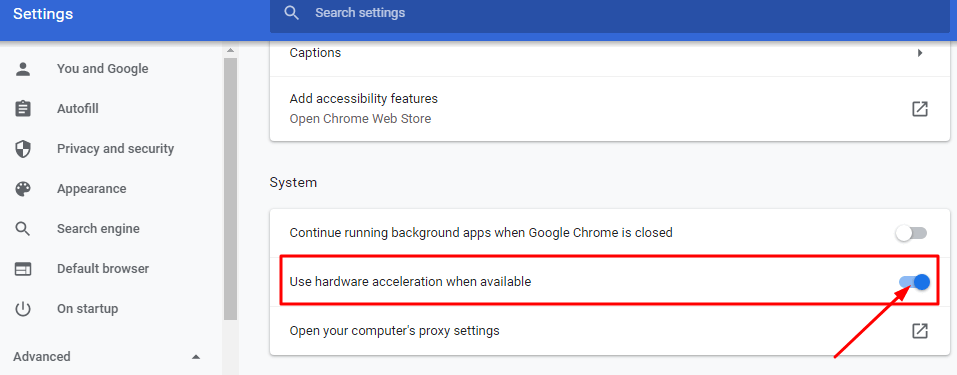
第 4 步:撥動開關將其關閉。
第 5 步:然後重新打開 Chrome 瀏覽器以驗證您的問題是否已解決。 因此,轉到下一個選項。
閱讀更多:適用於 Windows 的最佳驅動程序更新工具
解決方案 3:自動更新顯卡驅動程序
損壞、損壞或丟失的顯卡驅動程序可能會導致“shockwave flash has crashed in Google Chrome”錯誤。 您可以通過修復顯卡驅動程序來修復此錯誤。 想知道如何輕鬆快速地做到這一點?
不用擔心,我們通過提供智能解決方案來滿足您與駕駛員相關的需求,從而為您提供解決方案。 您需要做的就是在您的系統上下載並安裝Bit Driver Updater 軟件,然後讓此工具始終更新您的設備驅動程序並充分維護您的系統性能。

Bit Driver Updater提供了令人印象深刻的功能,例如實時自動掃描功能,以不斷檢測損壞或損壞的驅動程序。 您可以備份現有的驅動程序並在需要時恢復它們。
該工具包括一個龐大且極其更新的驅動程序數據庫,其中包含來自多個軟件品牌的 160000 個經過 WHQL 認證的官方設備驅動程序。
與其他工具相比,下載速度非常快,您可以在眨眼間更新驅動程序。 此外,此工具還提供了一個排除列表,可根據您的選擇和需求從更新過程中排除特定驅動程序。
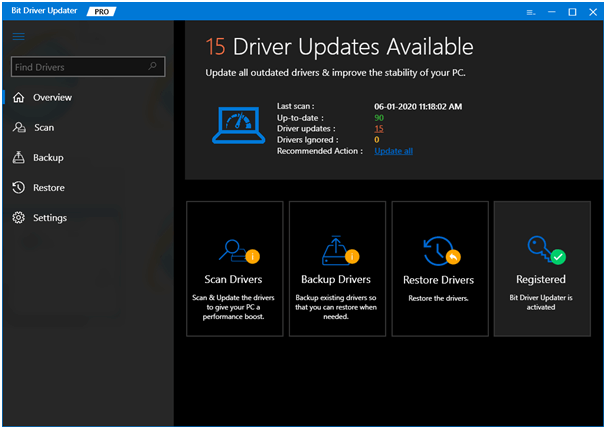
更新顯卡驅動程序的步驟:
第 1 步:在您的系統上安裝 Bit Driver Updater。
第 2 步:使用掃描功能,您可以運行快速掃描以識別系統中出現故障或缺失的驅動程序。
第 3 步:掃描後,該工具將為您檢索結果,如上圖所示。
第 4 步:您可以選擇讓工具下載並通過點擊“全部更新”按鈕安裝所有這些設備驅動程序的更新版本,或者您可以選擇單獨更新驅動程序。
第 5 步:最後,您可以重新啟動計算機並打開 Chrome 瀏覽器以驗證您是否最終擺脫了錯誤。

解決方案 4:重新安裝或更新 Google Chrome
要修復 Chrome 中的Shockwave Flash 崩潰,您可以嘗試更新Chrome。 它有助於修復錯誤並提高 Chrome 瀏覽器的整體性能。
第 1 步:啟動 Chrome 瀏覽器。
第二步:點擊菜單圖標(最右上角的三個垂直點),然後選擇幫助選項。
第 3 步:接下來打開關於 Google Chrome 選項,然後 Chrome 將自動檢測是否有可用更新。
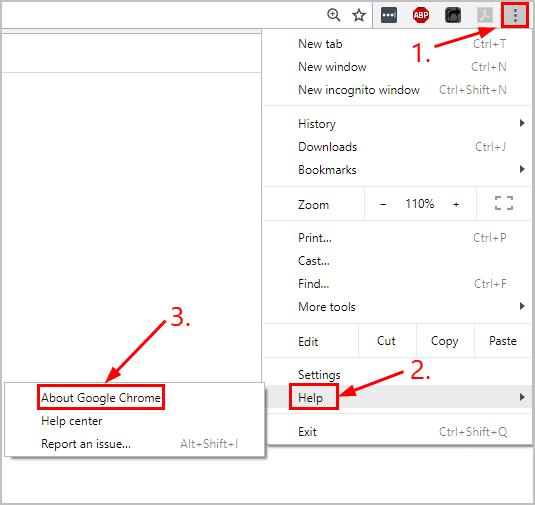
第 4 步:如果有可用更新,它將開始更新瀏覽器,您只需按照屏幕上的說明完成更新即可。
第 5 步:但是,如果沒有可用的更新,那麼您可以簡單地卸載 Chrome,然後從Windows 商店或 Google 重新安裝。
第 6 步:現在打開 Chrome 並流式傳輸您喜歡的視頻。
解決方案 5:刪除惡意軟件和間諜軟件
有時,系統中存在任何類型的惡意軟件都可能導致衝擊波閃存崩潰問題,除了其他幾個問題和故障。 這是因為許多間諜軟件使 Chrome 瀏覽器不穩定。
您可以使用有效且先進的防病毒保護來徹底深入地掃描您的系統。 此外,您還可以使用間諜軟件清除工具從系統中清除有害的間諜軟件。
您可以藉助防病毒工具刪除或阻止系統中檢測到的其他形式的惡意軟件,然後像以前一樣使用 Google Chrome 瀏覽器。
解決方案 6:重置瀏覽器設置以刪除不需要的程序和惡意軟件
您可以藉助 Chrome 瀏覽器設置直接從系統中刪除不需要的程序或惡意軟件,並清除 Chrome 瀏覽器中的任何干擾程序,這些程序會以多種方式導致錯誤並損害用戶體驗。
您可以訪問 Google Chrome 幫助中心網站或按照以下步驟操作:
第 1 步:導航到 Chrome 瀏覽器菜單,然後單擊更多。
第2步:然後,轉到設置並前往設置的高級部分。
第 3 步:您將找到“重置和清理”選項。
第4步:在這裡,您可以點擊“將設置恢復為原始默認值”選項,然後單擊“重置設置”。
第 5 步:在“將設置恢復為原始默認值”選項下方,您將看到另一個名為“清理計算機”的選項。
第 6 步:如果您單擊此選項,那麼它將從您的系統中刪除惡意軟件。
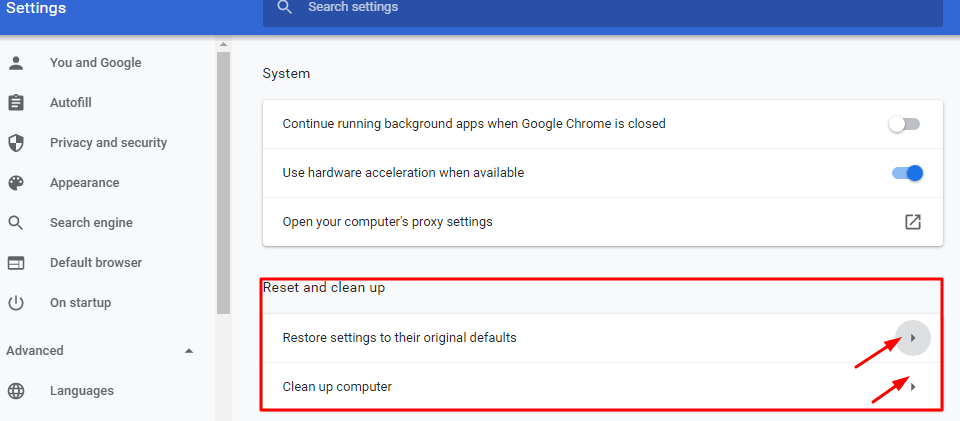
一旦您這樣做並在重置 Chrome 後重新啟動 Chrome 瀏覽器,它將有效地刪除所有導致問題的程序並使 Chrome 無崩潰。
已解決:Shockwave Flash 在 Google Chrome 中崩潰
您現在可以藉助上述技巧和解決方案輕鬆快速地修復衝擊波閃光崩潰錯誤。
更新圖形驅動程序、刪除惡意軟件和重新安裝 Chrome 瀏覽器絕對可以為您提供喘息的機會並修復經常出現的錯誤。
希望本故障排除指南對您有所幫助。 有關更常見的故障排除提示和技巧,請訂閱我們的時事通訊並保持更新。
